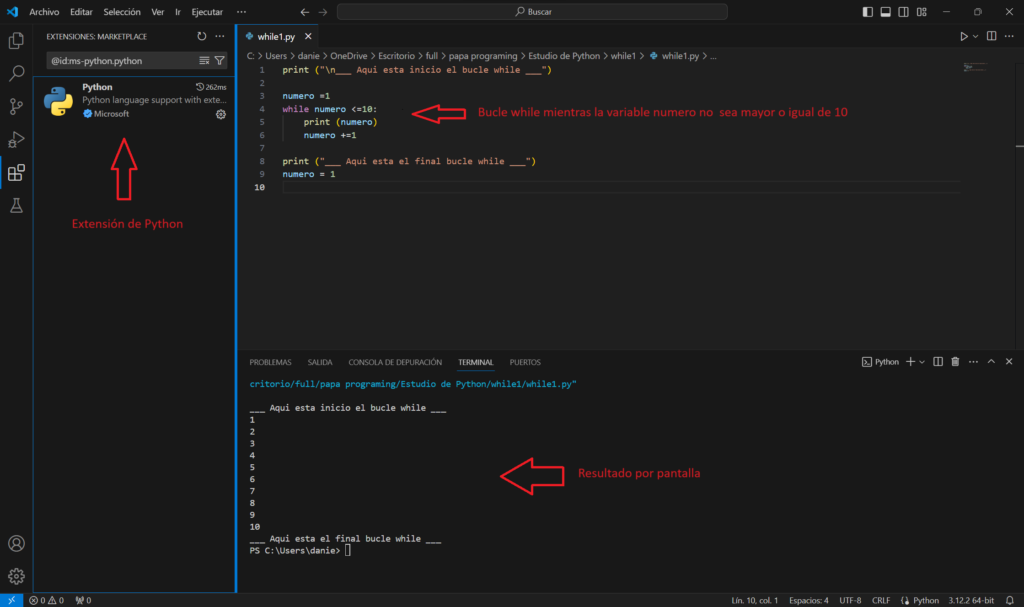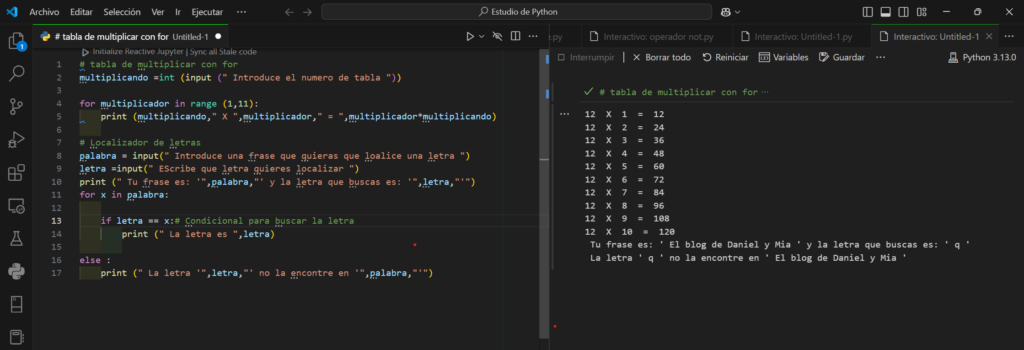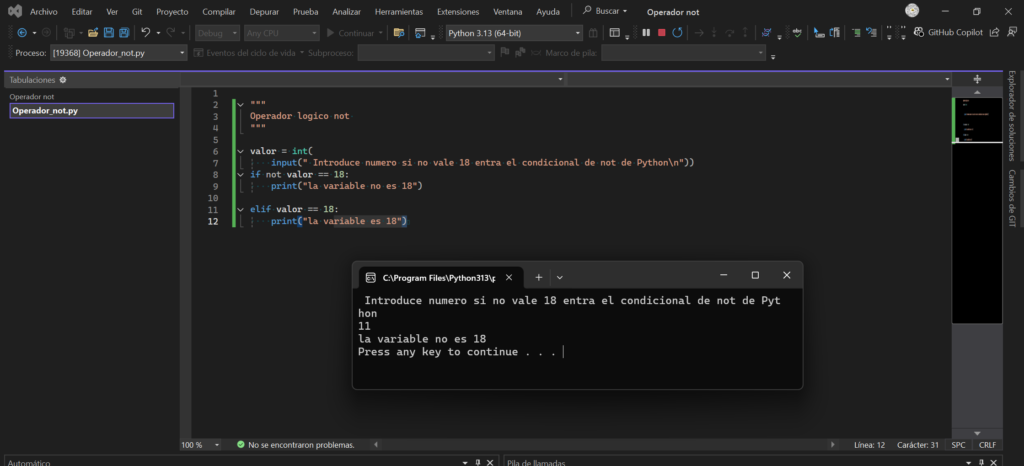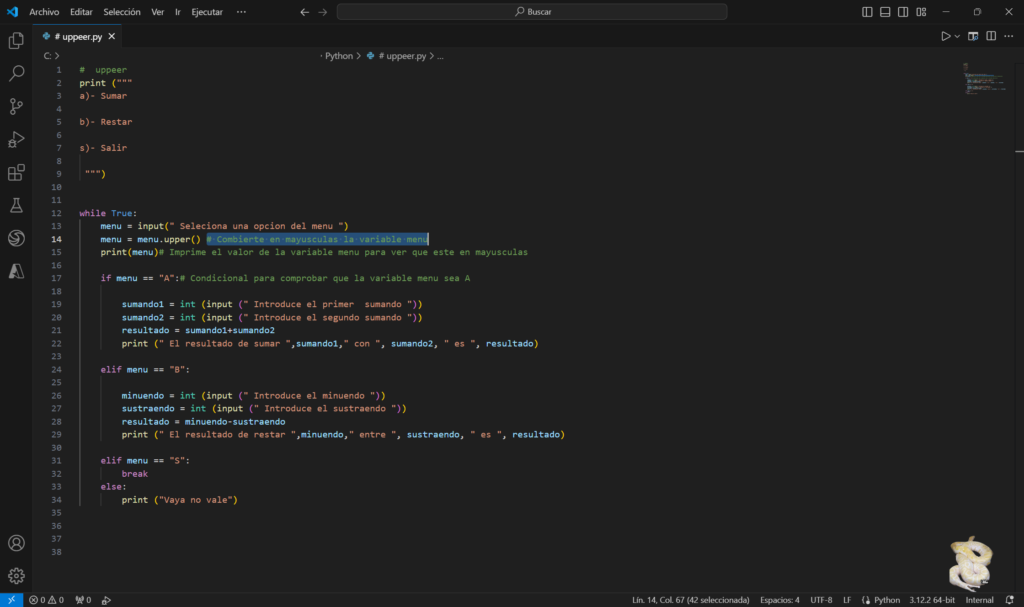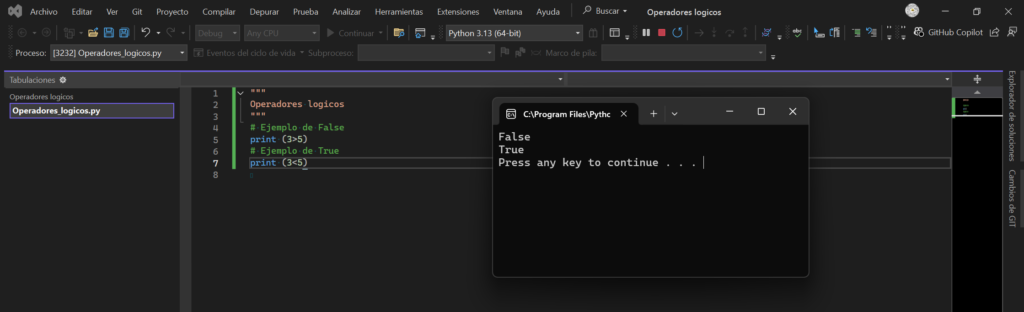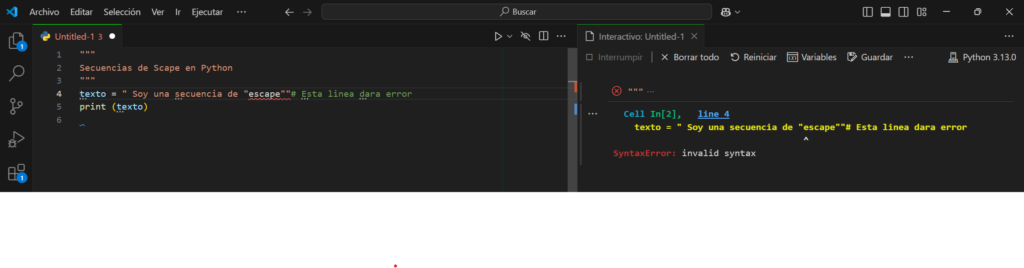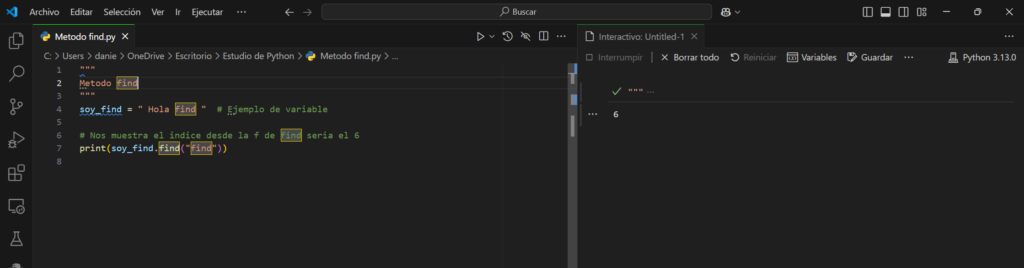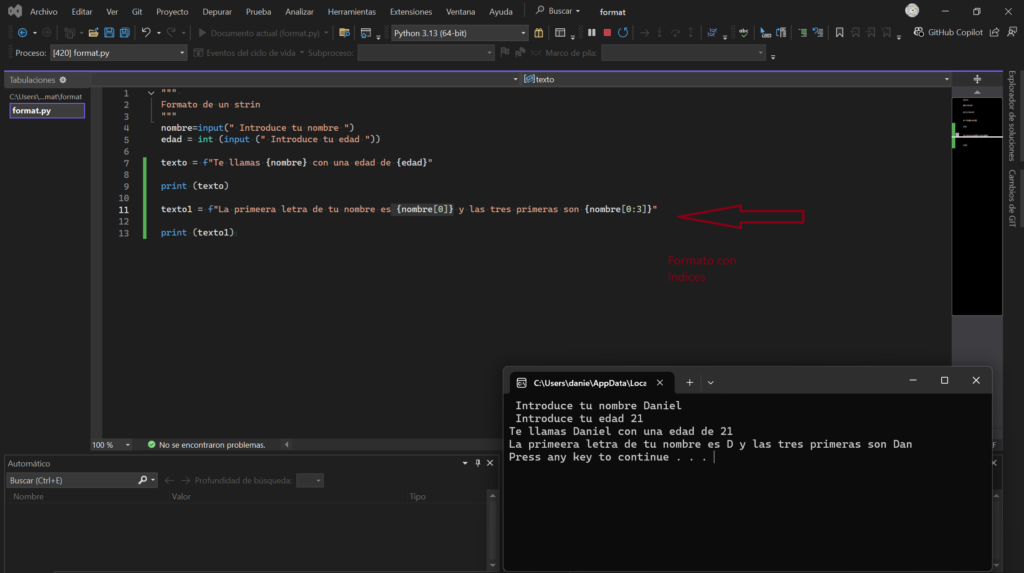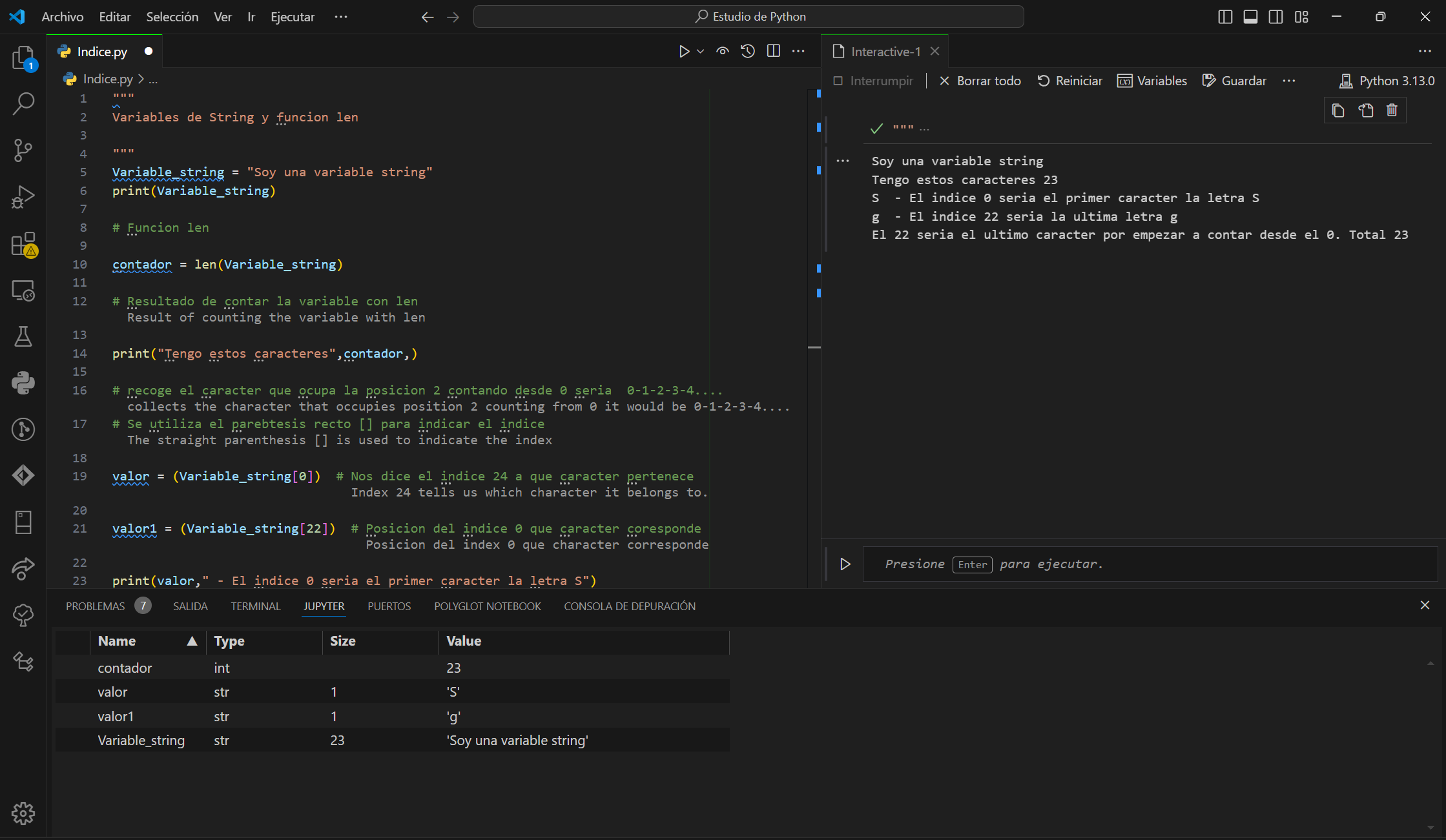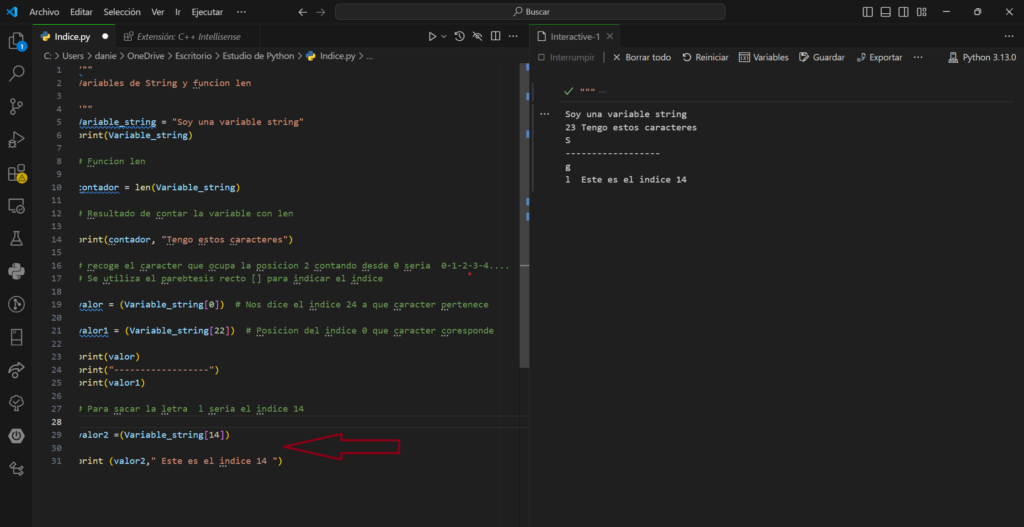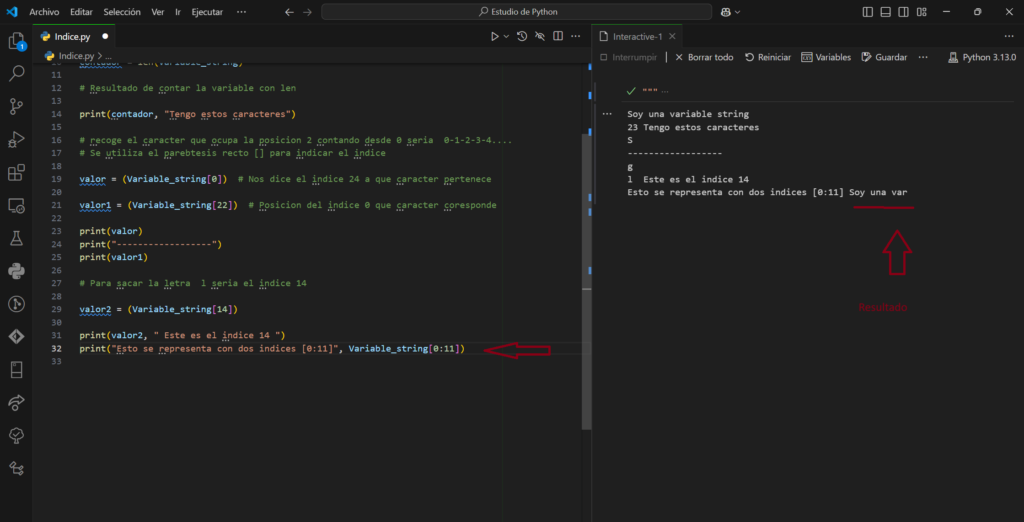La palabra clave ‘def’ se utiliza para definir una función, un bloque de código que podemos invocar siempre que sea necesario en nuestro código. Es un método fácil y útil; por ejemplo, si creamos una función de suma en el contexto de este artículo, podríamos llamarla cada vez que necesitemos realizar esa operación en cualquier parte de nuestro código.
def nombre_funcion () # definicion de funcion
print (» Esta es la funcion»)
print (» Aquí estaría nuestro bloque de código»)
Para llamar la función seria parecido a esto:
nombre_funcion () # Llamada sin condición alguna
def suma ():# Suma
print (» Estas en la suma \n»)
valor_teclado = float(input (» 1 Sumando».center(50,» «)))
valor_teclado1 = float(input (» 2 Sumando «.center(50,» «)))
print («+ __«.center(100,» «))
print (» hola «.center(100,»_»))
print (» Resultado».center(49,» «),valor_teclado+valor_teclado1)
Esta seria una funcion de sumar la cual seria llamada desde un if como este:
if operacion == «s» or operacion ==»S»:
suma()
Volvamos a nuestra calculadora en la que usamos todo lo visto en estos artículos con if , else, while y una nueva condición elif.
Con elif corre más rápido nuestro código ya que no entra a comprobar como con el if, podemos escribir todos los elif que nos sean necesarios.
La instrucción break sale del bucle cuando se cumple FALSE condicionada generalmente con if, de esta forma creamos un menú en nuestro código que no dará error al escribir cualquier letra que no este definida.
Aunque tiene otro error que cuando estamos en una función que nos pide un entero y por error tecleamos un carácter sale del programa con error de type, fácil de solucionar con la captura de error.
Crea una calculadora en Python con funciones, def, if, elif, uso de break para salir del bucle y limpiar la pantalla con cls.
Te dejo este PDF donde está recogido todo lo aquí explicado en una calculadora creada en funciones def, If, Llamadas.
from os import system # Importador de cls limpiar la pantalla
system(«cls») # Limpia la pantalla después de cada operación esta sentencia limpiamos la pantalla